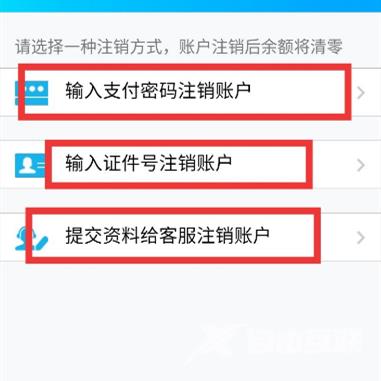QQ怎么注销QQ钱包账户?很多网友还不是很清楚,接下来一起来看看QQ钱包账户注销教程吧。 【QQ钱包账户注销教程】 1、打开QQ进入主界面,点击左上角的头像位置进入新界面。 2、点击
QQ怎么注销QQ钱包账户?很多网友还不是很清楚,接下来一起来看看QQ钱包账户注销教程吧。
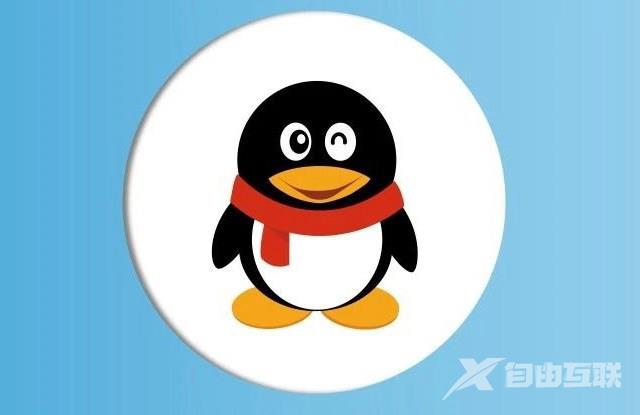
【QQ钱包账户注销教程】
1、打开QQ进入主界面,点击左上角的头像位置进入新界面。
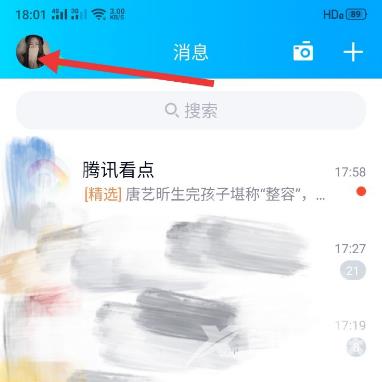
2、点击头像的位置之后,点击新界面的【我的钱包】字符选项。
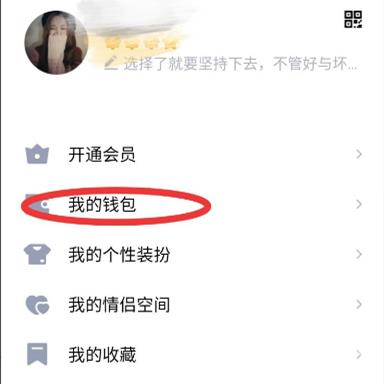
3、进入【QQ钱包】的界面之后,点击右上角的【设置】字符按钮。
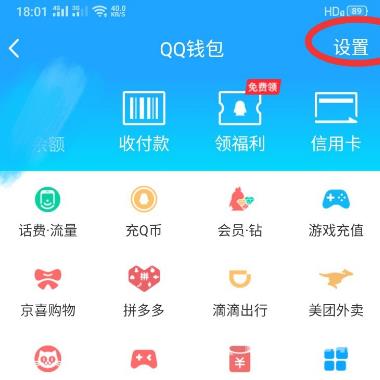
4、进入设置界面之后,点击【实名认证】字符选项。
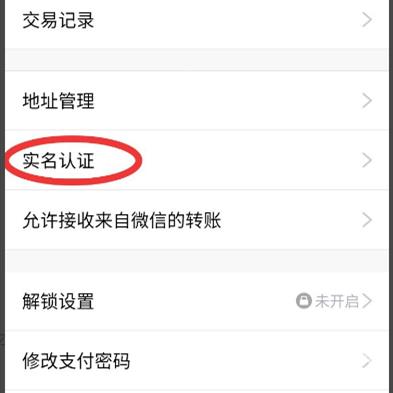
5、来到【实名认证】的界面之后,点击下方的【账户更名】字符选项。
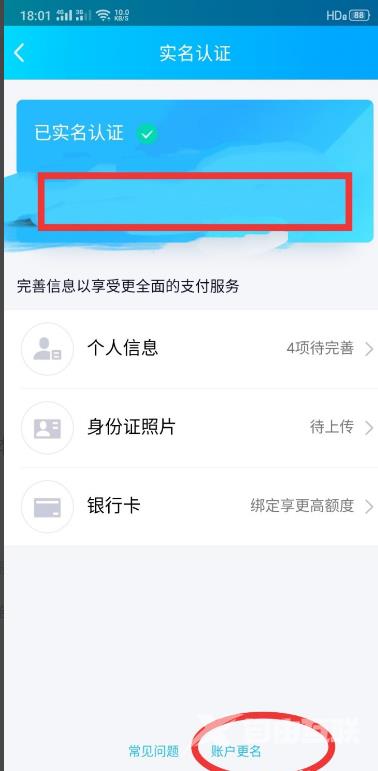
6、点击下方的【账户更名】之后,再点击【知道了继续】按钮。
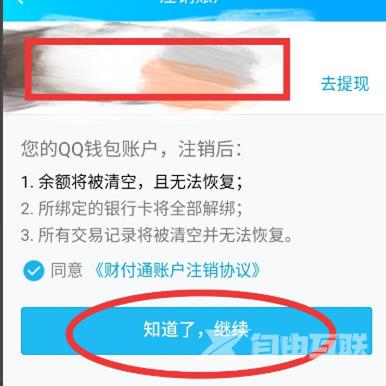
7、再回在新界面即可按照自己的需求,将QQ钱包账号注销。